Cómo crear una tienda online que impulse las ventas (2022)
¿Quieres tener tu propia tienda online pero no sabes cómo empezar?
En contra de la creencia popular, no necesitas ningún conocimiento técnico para poner en marcha una boutique online. A menudo la gente prefiere comprar en negocios pequeños y personales, y tu tienda boutique online podría ser la próxima historia de éxito.
En este artículo, te mostraremos cómo iniciar fácilmente una tienda boutique online que impulse las ventas.
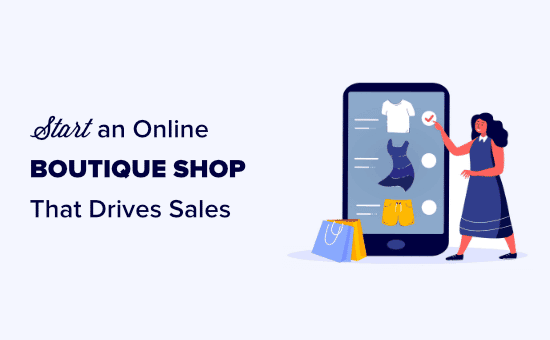
¿Qué necesitas para montar una tienda boutique online?
Poner en marcha tu tienda online es mucho más sencillo de lo que crees. Para poner en marcha una tienda boutique online, necesitas:
- Un nombre de dominio (un nombre para tu sitio web)
- Una cuenta de alojamiento web (es donde viven los archivos de tu sitio web en Internet)
- Tu atención exclusiva durante 30 minutos.
Sí, has leído bien. Puedes crear un sitio web de una tienda online desde cero en menos de 30 minutos, y no necesitas ningún conocimiento técnico
Te mostraremos todo lo que necesitas saber, paso a paso.
Sólo tienes que seguir nuestra lista de comprobación paso a paso para poner en marcha una tienda online de éxito que impulse las ventas. Cubriremos:
- Cómo elegir y configurar la plataforma de tu tienda online
- Configurar WordPress y WooCommerce en tu sitio web
- Añade productos a tu tienda online
- Cambia o personaliza tu tema de WordPress
- Añade plugins para ampliar tu tienda online e impulsar las ventas
- Más información sobre WordPress
- Preguntas frecuentes sobre la creación de una tienda online
Consejo: Puedes utilizar los enlaces de la lista de comprobación para saltar directamente a la sección correspondiente de nuestro tutorial de la tienda online.
1. Cómo elegir la mejor plataforma para una tienda online
El mayor error que cometen los nuevos propietarios de tiendas es elegir la plataforma de comercio electrónico equivocada para su tienda online.
Esto puede ser un error costoso, porque no sólo significa que tendrás que volver a hacer todo el trabajo, sino que también puede significar la pérdida de dinero.
Por suerte estás aquí, para que podamos ayudarte a evitar que cometas ese error.
En lo que respecta a las plataformas de comercio electrónico para tiendas boutique, sólo recomendamos dos plataformas: Shopify o WooCommerce (construida sobre WordPress).
Shopify es una solución totalmente alojada que te permite empezar rápidamente. El gran inconveniente es el precio, que empieza en 29 $/mes y llega hasta 299 $/mes para las funciones que no incluyen las extensiones de terceros. Además, estás limitado a utilizar su sistema de pago, de lo contrario te cobran tasas de transacción adicionales. Esto es mucho gasto para los propietarios de pequeñas empresas.
Por eso la mayoría de los propietarios de pequeñas empresas eligen WordPress + WooCommerce. Es rentable, tiene todas las características, flexibilidad y es fácil de configurar. Puedes configurarlo en menos de 30 minutos, lo que vale la pena a largo plazo. Además, WooCommerce es la plataforma de comercio electrónico más popular del mundo.
Para saber más sobre estas plataformas, consulta nuestra comparación de Shopify y WooCommerce
En este tutorial, te guiaremos a través de cómo empezar una tienda online usando WooCommerce.
Para crear una tienda online, necesitas tener tres cosas: un nombre de dominio, un alojamiento web y un certificado SSL.
Un nombre de dominio es la dirección de tu sitio web en Internet. Es lo que los usuarios escriben en sus navegadores para llegar a tu sitio web (por ejemplo: google.com o wpbeginner.com).
El alojamiento web es donde viven los archivos de tu sitio web en Internet. Piensa en ello como la casa de tu sitio web en Internet. Todo sitio web en Internet necesita alojamiento web.
Por último, pero no menos importante, necesitas un certificado SSL. Esto añade una capa de seguridad especial a tu sitio web, para que puedas aceptar tarjetas de crédito y otra información personal.
Nota: Normalmente, si se compra por separado, un nombre de dominio cuesta alrededor de 14,99 $/año, el alojamiento web cuesta alrededor de 8,99 $/mes, y un certificado SSL cuesta alrededor de 69,99 $/año.
Eso es mucho coste de inicio.
Afortunadamente, Bluehost, un proveedor de alojamiento oficial recomendado por WordPress y WooCommerce, ha accedido a ofrecer a nuestros usuarios un nombre de dominio gratuito, un certificado SSL gratuito y un descuento en el alojamiento web.
Básicamente, puedes empezar por tan sólo 2,75 dólares al mes.
Esto te ayudará a mantener los costes de construcción de un sitio de WordPress a un mínimo absoluto.
Sin embargo, Bluehost también tiene un plan de alojamiento dedicado a WooCommerce que incluye más de 1.000 dólares en extensiones premium de WordPress y WooCommerce, lo que merece totalmente la pena.
Cuesta 24,95 $ al mes, pero incluye funciones de seguridad y copia de seguridad, extensiones premium de WooCommerce como suscripciones, reservas, etc.
Haz clic aquí para reclamar esta oferta exclusiva de Bluehost "
Nota: En WPMundobytes creemos en la transparencia. Si te registras en Bluehost utilizando nuestro enlace de referencia, ganaremos una pequeña comisión sin coste adicional para ti (de hecho, te ahorrarás dinero y obtendrás un dominio gratis). Obtendríamos esta comisión por recomendar casi cualquier empresa de alojamiento de WordPress, pero sólo recomendamos productos que creemos que añadirán valor a nuestros lectores.
Si buscas una alternativa a Bluehost, te recomendamos que pruebes el alojamiento para WooCommerce de SiteGround, que es otro proveedor de alojamiento para WordPress recomendado oficialmente.
Dicho esto, sigamos adelante y consigamos el nombre de dominio de tu tienda, el alojamiento web y el certificado SSL.
Tienes que empezar por abrir el sitio web de WooCommerce de Bluehost en una nueva ventana y hacer clic en el botón "Iniciar tu tienda"
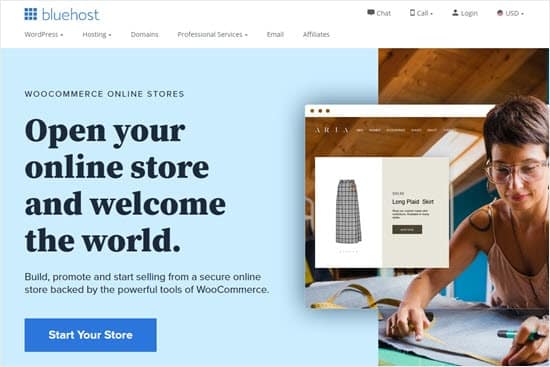
A continuación, se te pedirá que elijas un plan de alojamiento. Su plan premium, que cuesta 24,95 dólares al mes, incluye más de 1.000 dólares en extensiones premium para WordPress y WooCommerce
Es una gran oferta porque sólo la suscripción a WooCommerce y la extensión de reservas cuestan más que la suscripción anual de Bluehost.
Nota: si buscas el plan de 2,75 dólares al mes, haz clic en este enlace.
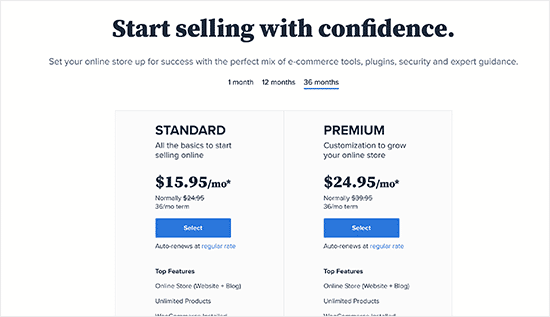
Tienes que hacer clic en el botón "Seleccionar" debajo de un plan para continuar
A continuación, se te pedirá que introduzcas o elijas un nombre de dominio. Recuerda que con Bluehost obtienes un nombre de dominio gratuito.
Si necesitas ayuda para elegir un nombre de dominio para tu tienda, puedes utilizar nuestra herramienta gratuita de generación de nombres de empresa.
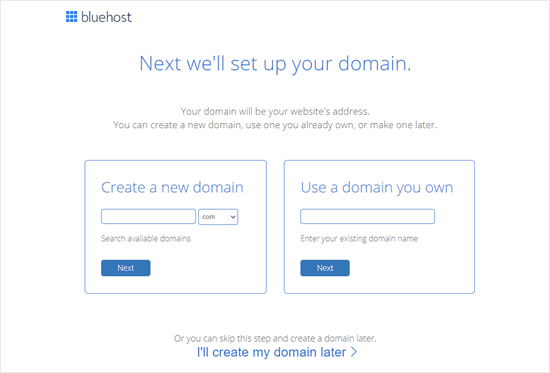
En la siguiente pantalla, tienes que introducir los datos de tu cuenta, como tu nombre y tu dirección.
Debajo de esto, tienes que confirmar que el paquete que has elegido es correcto
Consejo: Conseguirás el mayor ahorro contratando un plan de 36 meses.
Puedes desmarcar los extras del paquete porque no los necesitas en este momento. Siempre puedes añadirlos más tarde si quieres, y te mostraremos cómo conseguir algunas de las funciones similares de forma gratuita más adelante en el artículo.
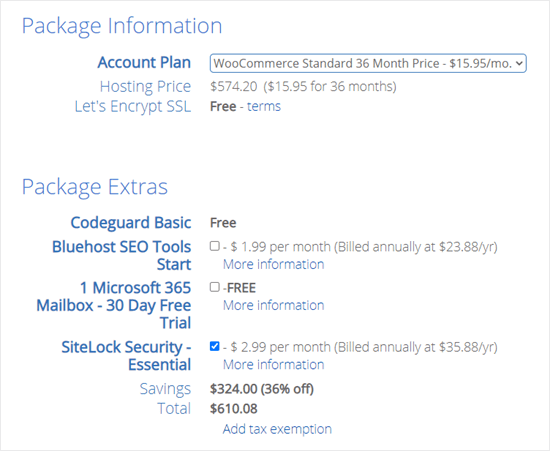
Después de introducir tus datos de pago y comprar tu alojamiento, Bluehost te pedirá que crees tu cuenta. Una vez que lo hayas hecho, podrás iniciar sesión.
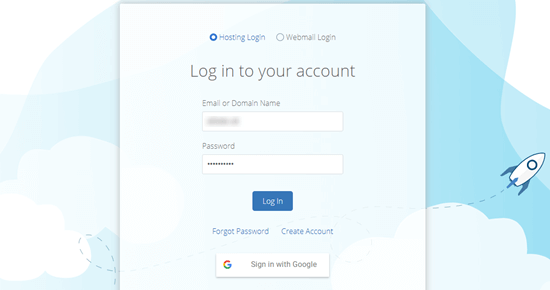
2. Configurar WordPress y WooCommerce en tu sitio web
La parte buena del plan WooCommerce de Bluehost es que viene con un asistente automatizado que te guía por toda la configuración.
Primero, te preguntará cuánta ayuda necesitas para construir tu sitio. Simplemente haz clic en el botón "No necesito ayuda", ya que tienes este tutorial para ayudarte.
En la siguiente pantalla, selecciona "Tienda online" para tu tipo de sitio web y simplemente continúa siguiendo el asistente de creación de sitios web.
En el último paso, Bluehost te pedirá que introduzcas un nombre y un lema para tu sitio web. Puedes cambiarlo más tarde, así que no te preocupes si aún no lo has decidido.
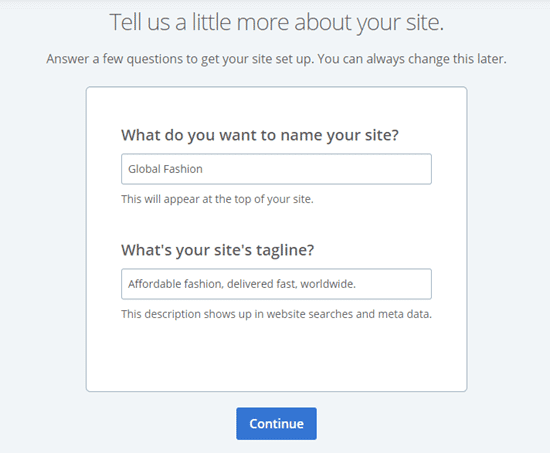
Bluehost te ofrecerá ahora algunos temas de WordPress para elegir. Si no estás seguro, puedes empezar con el tema Storefront. Puedes cambiar el tema de WordPress más adelante
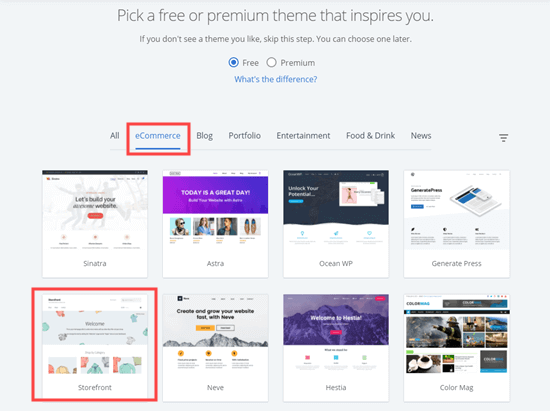
Después de esto, Bluehost instalará tanto WordPress como WooCommerce por ti
Una vez que la pantalla se actualice, verás tu panel de control de Bluehost con la opción de iniciar sesión en WordPress
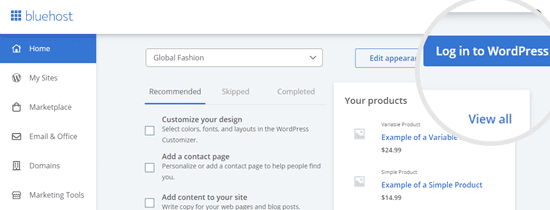
Tu sitio de WordPress se abrirá en una nueva ventana y verás tu área de administración de WordPress.
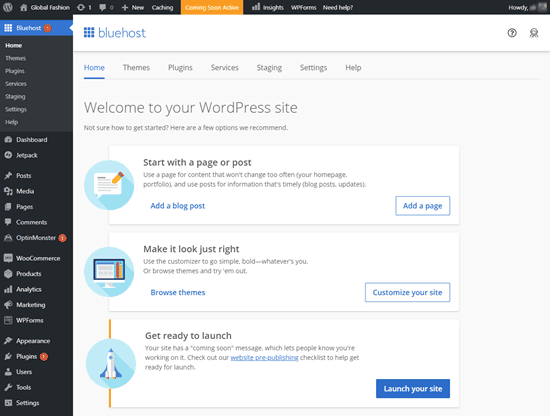
Bluehost te da un certificado SSL gratuito. Este certificado está preinstalado para tu dominio. Sin embargo, es necesario configurar tu sitio de WordPress para que se cargue utilizando HTTPS en lugar de HTTP.
Ve a la página Ajustes " General y cambia la dirección de tu WordPress y la dirección del sitio para utilizar https en lugar de http.
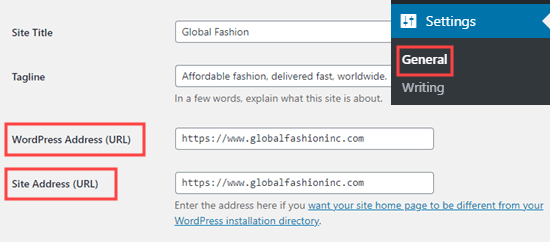
No olvides desplazarte hasta el final de la página y hacer clic en el botón "Guardar cambios" para almacenar los cambios.
Ahora, puedes seguir adelante y configurar tu tienda online
Sólo tienes que hacer clic en el enlace de WooCommerce en la parte izquierda de tu pantalla, y luego seguir el asistente de configuración de WooCommerce para configurar tu tienda online con tu dirección, sector, tipos de productos y detalles del negocio.
Después de completar el asistente de configuración, tienes que añadir métodos de pago para aceptar pagos en línea en tu tienda boutique
WooCommerce se integra con varias pasarelas de pago populares. Las más populares son PayPal y Stripe (tarjetas de crédito).
Para conectar WooCommerce a una pasarela de pago, ve a la sección WooCommmerce " Configuración y cambia a la pestaña Pagos.
Aquí, sólo tienes que hacer clic en el interruptor de la columna "Activado" para el método de pago que quieras utilizar. Vamos a utilizar PayPal Estándar para nuestra tienda online.
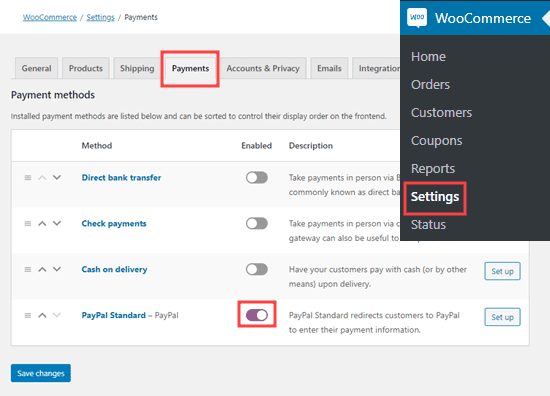
Después de seleccionar un método de pago, haz clic en el botón "Configurar" a la derecha del mismo. En el caso del método estándar de PayPal, esto te llevará a una página en la que deberás introducir tu dirección de correo electrónico de PayPal.
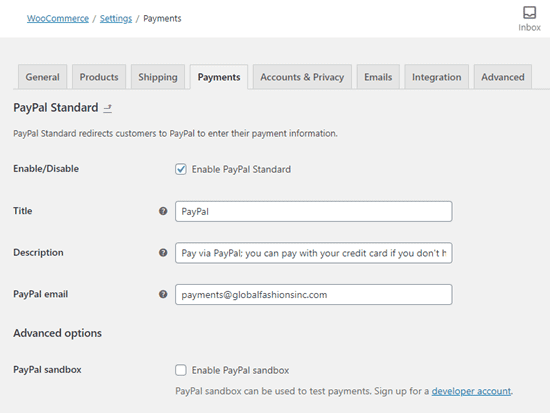
Una vez que hayas terminado con la configuración, no olvides desplazarte hacia abajo y hacer clic en el botón Guardar cambios en la parte inferior de la pantalla
Puedes volver a cambiar a la pestaña Pagos y añadir otros métodos de pago.
Consejo: Te recomendamos que actives los pagos con cheque y/o contra reembolso cuando crees tu tienda online. Esto facilita la creación de pedidos de prueba sin gastar dinero.
3. Añade productos a tu tienda online
Ahora que has configurado los métodos de pago, es el momento de añadir productos a tu tienda online. Si aún no has hecho ninguna búsqueda de productos, consulta nuestra guía completa sobre cómo elegir los mejores productos para vender en línea.
Para añadir un producto, ve a la sección Productos " Añadir nuevo en tu área de administración de WordPress
En primer lugar, tienes que introducir el título del producto y, a continuación, proporcionar una descripción detallada. Esto no sólo ayuda a impulsar las ventas dando a los clientes potenciales los detalles que necesitan, sino que también ayuda a que tu página de producto se posicione en los motores de búsqueda.
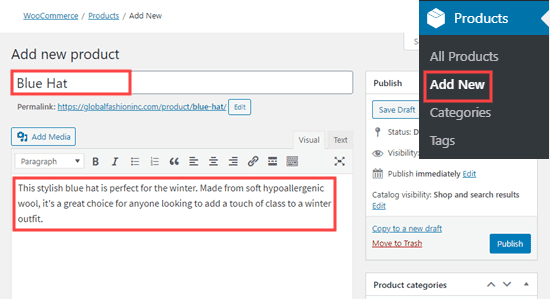
A continuación, desplázate hasta la sección "Datos del producto", debajo del cuadro de descripción. Tienes que decidir el precio e introducir el Precio Normal de tu producto. Si está en oferta, también puedes establecer un Precio de Venta.
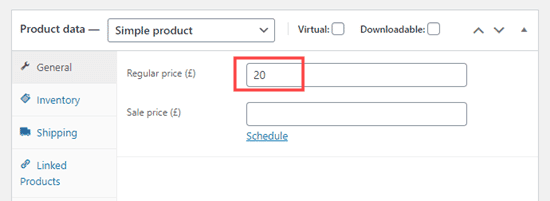
Debajo de la casilla Datos del producto, puedes introducir opcionalmente una breve descripción de tu producto. Esta aparece en las zonas donde no cabe la descripción larga
A continuación, haz clic en el enlace "Establecer imagen del producto" en la parte derecha de la pantalla y sube las imágenes del producto
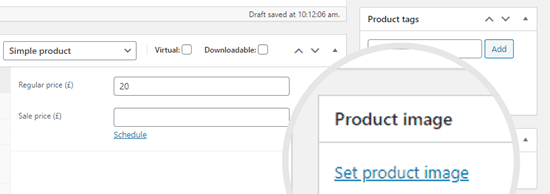
Consejo: te recomendamos encarecidamente que optimices tus imágenes para la web para que tu sitio web sea siempre rapidísimo.
Encima del área de subida de fotos de productos, también puedes establecer las categorías y etiquetas de tus productos. Te recomendamos que des a tu producto al menos una categoría.
Una vez que hayas introducido todos los detalles de tu producto, simplemente haz clic en el botón Publicar para ponerlo en marcha en tu sitio web.
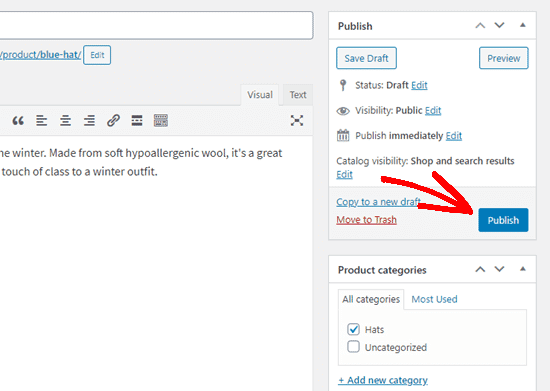
Repite el mismo proceso para añadir más productos si es necesario
Una vez que hayas añadido tus productos, puedes visitar tu sitio para verlos en la página de tu Tienda.
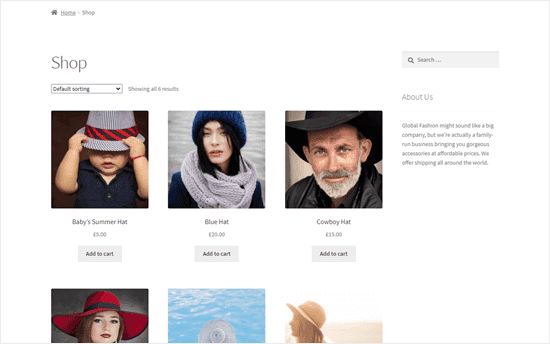
4. Cambiar o personalizar tu tema de WordPress
Los temas controlan la plantilla de diseño de tu sitio web. Hay miles de temas de WordPress gratuitos y de pago entre los que puedes elegir, y la mayoría de ellos son compatibles con WooCommerce
Sin embargo, no todos son ideales para una tienda boutique de WooCommerce
Por defecto, Bluehost puede instalarte el tema Storefront, o puede que estés utilizando algún otro tema por defecto en este momento
Puedes cambiar el diseño de tu sitio web instalando un tema de WordPress diferente. Si no estás seguro de qué tema elegir, consulta nuestra lista de los mejores temas de WooCommerce para WordPress.
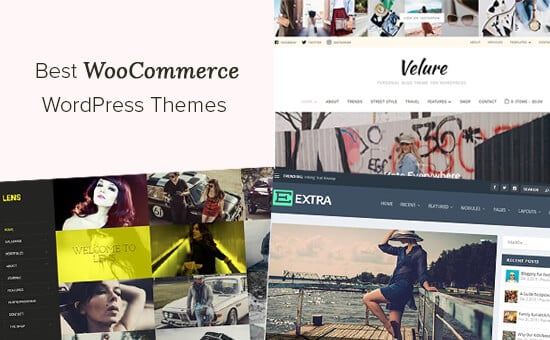
Una vez que hayas encontrado el tema que te gusta, puedes descargarlo e instalarlo. Para obtener ayuda sobre la instalación de temas de WordPress, consulta nuestra guía para principiantes sobre la instalación de un tema de WordPress
La mayoría de los temas de WordPress son altamente personalizables. Por ejemplo, puedes cambiar las fuentes, los colores, los estilos de la cabecera, el fondo y mucho más
Sólo tienes que ir a la sección Apariencia " Personalizar para iniciar el personalizador de temas. Verás una vista previa en vivo de tu sitio con las opciones de personalización en la columna de la izquierda
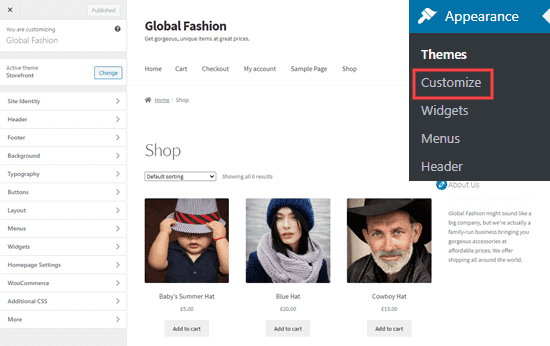
Puedes utilizar las pestañas del lado izquierdo para cambiar varios aspectos de tu sitio. Las opciones de WooCommerce te permiten controlar cómo se muestra tu tienda.
Por ejemplo, puedes ir a WooCommerce " Catálogo de productos para cambiar el aspecto de tu página de la tienda. Aquí, hemos configurado nuestra página de la tienda para que tenga 4 imágenes por fila en lugar de 3 por fila.
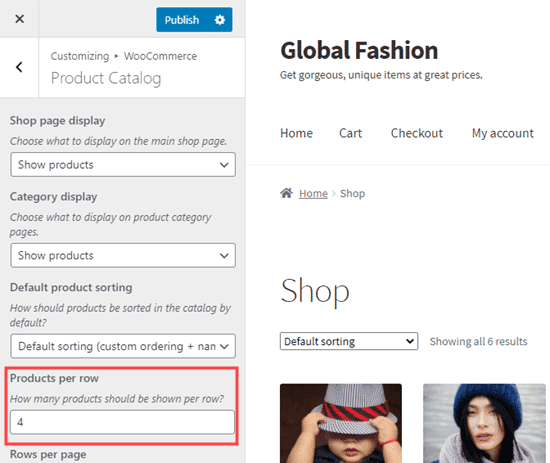
En cuanto hagas un cambio, verás una vista previa en vivo de tu personalización. Asegúrate de que estás satisfecho con todas tus páginas, incluidas las funcionales, como las del carrito y la caja.
Una vez que hayas terminado de hacer los cambios con el personalizador de temas, sólo tienes que hacer clic en el botón Publicar de la parte superior izquierda. Esto guarda tus cambios y los hace efectivos en tu sitio web.
Consejo profesional: Si quieres personalizar aún más tu tienda de WooCommerce, puedes utilizar uno de los constructores de páginas de arrastrar y soltar, o utilizar un plugin de estilo como CSS Hero para crear estilos personalizados sin necesidad de código.
5. Añade plugins para ampliar tu tienda online e impulsar las ventas
Los plugins son como aplicaciones para tu sitio de WordPress. Te permiten añadir nuevas funciones a tu tienda online. Algunos plugins de WordPress son esenciales que todas las tiendas de WooCommerce pueden necesitar y otros puedes elegirlos para añadir funciones específicas
Lo mejor de WordPress es que hay más de 58.000 plugins que puedes utilizar para añadir nuevas funciones a tu sitio sin tener que contratar a un desarrollador.
Puedes seguir nuestra guía paso a paso sobre cómo instalar un plugin de WordPress para instalar cualquiera de los siguientes plugins.
Aquí tienes nuestras recomendaciones para algunos de los plugins más esenciales para tu tienda online:
- MonsterInsights - El principal plugin de análisis de WordPress te ayuda a seguir las estadísticas de los visitantes (versión gratuita disponible).
- WPForms - Constructor de formularios nº 1 para WordPress, en el que confían 4 millones de sitios web. Puedes utilizarlo para crear formularios de contacto, encuestas, sondeos, etc. (versión gratuita disponible).
- AIOSEO - Plugin líder de SEO para WordPress que ayudará a tu tienda a posicionarse mejor en Google y otros motores de búsqueda (versión gratuita disponible).
- UpdraftPlus - Plugin líder de copias de seguridad para WordPress que te ayudará a realizar copias de seguridad automáticas en caso de emergencia.
- OptinMonster - Kit de herramientas de optimización de la conversión nº 1 que te ayudará a conseguir más suscriptores y ventas (versión gratuita disponible).
- Sucuri - plugin gratuito de escáner de malware para WordPress.
- WP Mail SMTP - ayuda a mejorar la entregabilidad del correo electrónico de tu sitio web, para que los clientes reciban su recibo, información de acceso, etc. (versión gratuita disponible).
Aparte de estos, tenemos nuestra lista completa de los mejores plugins de WooCommerce que quizás quieras consultar para obtener funciones adicionales.
Aquí tienes algunos de nuestros otros plugins y herramientas de WooCommerce recomendados que pueden ayudarte a conseguir más ventas
1. Cupones avanzados
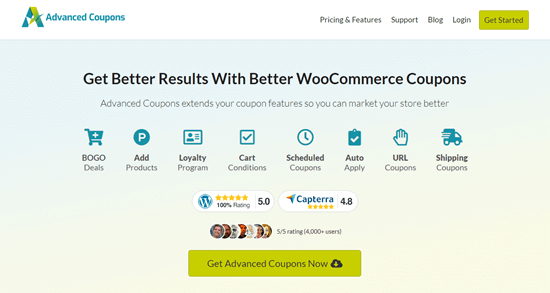
El plugin de Cupones Avanzados te permite crear cupones inteligentes. Estos te permiten ir mucho más allá de la funcionalidad de cupones por defecto de WooCommerce. Pueden ayudarte a atraer más clientes y aumentar tus ventas e ingresos.
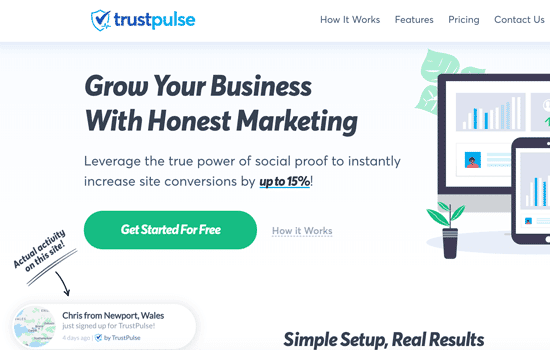
TrustPulse es otro gran plugin para ayudarte a conseguir más ventas. Te permite mostrar notificaciones en tiempo real de las ventas de productos para aprovechar el FOMO y aumentar las conversiones
3. AliDropship
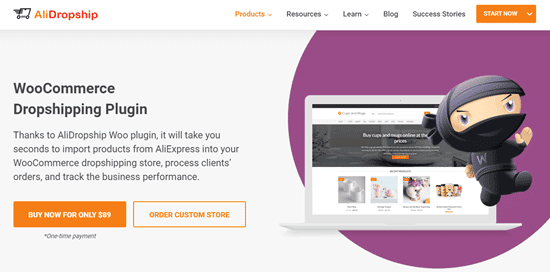
AliDropship es el mejor plugin de dropshipping para WordPress. Te permite importar productos directamente desde AliExpress a tu tienda WooCommerce.
Esto te permite crear una boutique online de dropshipping sin tener que almacenar los productos, gestionar el inventario o preocuparte del envío de los mismos
Consejo extra: Otro modelo de negocio de compras online muy popular es crear una tienda de afiliación de Amazon. Esto te permite promocionar productos de terceros en tu tienda y enviarles clientes a cambio de una comisión. Puedes consultar nuestra guía para crear una tienda de afiliados de Amazon con WordPress.
4. LiveChat y ChatBot
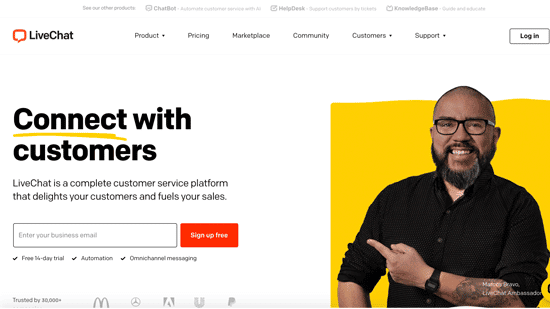
LiveChat es uno de los mejores programas de chat en vivo del mercado.
Te permite ofrecer asistencia en tiempo real a tus clientes desde tu portátil, tableta y dispositivos móviles. Puedes añadir a los miembros de tu equipo para acelerar las respuestas.
También tienen un segundo producto llamado ChatBot, que te ayuda a crear flujos de trabajo inteligentes para responder automáticamente a las preguntas de los clientes e impulsar las ventas.
5. Contacto constante
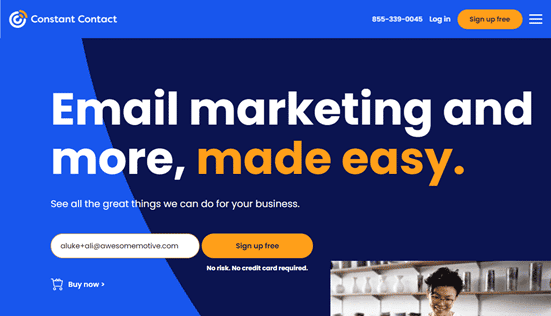
Constant Contact es uno de los mejores servicios de email marketing del mercado.
Te permiten conectar con tus clientes a través del correo electrónico, para que puedas enviarles actualizaciones de productos, nuevas ofertas y conseguir que compren más.
Constant Contact viene con todas las funciones potentes, como respuestas automáticas, pruebas A/B, integración con WooCommerce, automatización de correos electrónicos personalizados y mucho más.
Alternativa: si buscas una alternativa a Constant Contact, te recomendamos Drip para los usuarios Pro, y Sendinblue como una buena alternativa en general.
6. Más información sobre WordPress para hacer crecer tu tienda
WPMundobytes es el mayor sitio de recursos gratuitos de WordPress para principiantes. Nuestro objetivo principal es proporcionar tutoriales de WordPress útiles y fáciles de seguir para los propietarios de pequeñas empresas, blogueros y creadores de sitios de WordPress sin conocimientos técnicos. Puedes saber más sobre nosotros aquí
Para aprender más sobre WordPress, te recomendamos que empieces por el:
- Diccionario WPMundobytes - El mejor lugar para buscar términos de WordPress. Lo explicamos todo de forma sencilla para los principiantes.
- Vídeos de WPMundobytes - ¿Eres nuevo en WordPress? Mira nuestros vídeos para dominar WordPress.
- Blog de WPMundobytes - El lugar central para todos nuestros tutoriales de WordPress.
También tenemos una guía para mostrar a los usuarios cómo aprovechar al máximo los recursos gratuitos de WPMundobytes.
Muchos de nuestros usuarios escriben su pregunta en Google y simplemente añaden wpbeginner al final de la misma. Esto les muestra la respuesta más útil para su pregunta.
Para obtener más ayuda y soporte, recomendamos unirse a nuestro grupo gratuito de Facebook WPMundobytes Engage. Cuenta con más de 65.000 miembros y se centra en ayudar a los principiantes y a los usuarios sin conocimientos técnicos a llegar más lejos con WordPress.
También puedes suscribirte al Canal de YouTube de WPMundobytes. Compartimos regularmente útiles videotutoriales de WordPress.
7. Preguntas frecuentes sobre la creación de una tienda online
Después de haber ayudado a miles de personas a crear su tienda online, hemos respondido a bastantes preguntas. A continuación encontrarás las respuestas a las preguntas más frecuentes sobre la creación de un sitio web de comercio electrónico.
¿Necesito un plan de negocio o una licencia comercial para vender por Internet?
No, no necesitas una licencia comercial para vender por Internet. Puedes empezar como empresario individual, que es lo que hace la mayoría de la gente
Una vez que tu negocio empiece a despegar, puedes registrar una sociedad anónima oficial, una corporación o una sociedad limitada según tu país/jurisdicción legal.
Reducir estos costes y barreras iniciales puede permitirte empezar más rápidamente.
¿Cómo elijo los mejores productos para mi tienda online?
Todos los propietarios de boutiques deben pensar en su público objetivo, porque tendrá un gran impacto en su éxito general.
Por ejemplo, una tienda de ropa online dirigida a veinteañeros podría vender camisetas frikis. Una tienda de ropa online para jubilados de la generación del boom podría centrarse en ropa de ocio práctica pero con estilo.
Tenemos una guía detallada sobre cómo elegir los mejores productos para vender online.
Además, puedes seguir el ejemplo de los dropshippers y ampliar tu colección de productos utilizando un plugin de dropshipping. Esto te permite vender productos sin la molestia del inventario.
¿Cómo puedo conseguir más ventas?
Puedes conseguir más ventas con tu sitio web de comercio electrónico creando una lista de correos electrónicos, aumentando tus seguidores en las redes sociales o incluso asociándote con personas influyentes.
También puedes utilizar estrategias de marketing más avanzadas, como la reorientación de los visitantes que dejan productos en su cesta de la compra
Como cualquier minorista, tienes que prestar atención a la medición de los esfuerzos de marketing y hacer un seguimiento de lo que funciona. Recuerda que tu negocio online compite con muchas otras tiendas online, como eBay y los mayoristas, así que tienes que pensar en cómo hacer que tu tienda destaque.
¿Tengo que cobrar el impuesto sobre las ventas?
Es posible que tengas que cobrar el impuesto sobre las ventas, dependiendo del lugar donde vivas. Deberías consultar el sitio web de tu gobierno local para obtener detalles al respecto.
Hay plugins de WooCommerce que pueden gestionar el impuesto sobre las ventas por ti.
¿Puedo cobrar los gastos de envío por separado?
Sí, puedes añadir absolutamente los gastos de envío en tu caja de WooCommerce. Hay plugins que pueden calcular automáticamente los gastos de envío en función de la dirección del usuario
También puedes utilizar el plugin de Cupones Avanzados que mencionamos anteriormente para ofrecer gastos de envío gratuitos en los pedidos que superen una determinada cantidad de dólares para incentivar las compras más elevadas.
¿Puedo vender mis productos al por mayor?
Sí, puedes vender tus productos al por mayor a precios más bajos. Aunque WooCommerce no tiene esta funcionalidad por defecto, puedes utilizar el plugin Wholesale Suite for WooCommerce para vender tus productos al por mayor.
Por ejemplo, si tienes un negocio de ropa online, puedes ofrecer a los proveedores mayoristas un inicio de sesión independiente, descuentos en los precios al por mayor y un formulario de pedido independiente, para que puedan hacer grandes pedidos de una vez.
¿Cómo empiezo con mi boutique online?
Empezar un nuevo negocio puede parecer desalentador, pero sólo tienes que seguir nuestra guía paso a paso.
Empieza por pensar en tu cliente ideal, y luego registra un nombre de dominio y una cuenta de alojamiento
Te recomendamos encarecidamente que utilices el alojamiento de WooCommerce de Bluehost para mantener tus costes de inicio lo más bajos posible. El proceso de configuración es sencillo y no te llevará más de 30 minutos.
Además, WordPress + WooCommerce es el mejor constructor de sitios web para tu tienda online.
Empieza tu tienda online hoy mismo "
¿Existen otras plataformas de eCommerce para tiendas boutique?
Sí, aparte de WooCommerce, hay otras plataformas de comercio electrónico que puedes utilizar, como Shopify, BigCommerce, Wix, etc.
Hemos hecho una comparación detallada de las mejores plataformas de comercio electrónico
Aunque siempre recomendamos a los usuarios que utilicen WooCommerce por su flexibilidad, asequibilidad y facilidad de uso.
Esperamos que este artículo te haya ayudado a saber cómo montar una tienda online que impulse las ventas. Puede que también te gusten nuestros artículos sobre cómo hacer crecer tu negocio online y cómo hacer un seguimiento de las conversiones de WooCommerce para conseguir más ventas
Si te ha gustado este artículo, suscríbete a nuestro Canal de YouTube para los videotutoriales de WordPress. También puedes encontrarnos en Twitter y Facebook.
Si quieres conocer otros artículos parecidos a Cómo crear una tienda online que impulse las ventas (2022) puedes visitar la categoría Tutoriales.
Deja un comentario

¡Más Contenido!